Современные смартфоны уже давно стали нашими верными спутниками, с которыми мы проводим большую часть времени. Они помогают нам в самых разных задачах и десятках приложений, которые установлены на наших гаджетах. И одной из самых полезных функций является возможность добавления страниц в закладки на iPhone. Это позволяет быстро и удобно получать доступ к нужным веб-ресурсам, не тратя время на поисковые запросы или вспоминание URL адреса.
Добавление страницы в закладки на iPhone – это очень простой процесс, который можно выполнить всего несколькими нажатиями. В этой статье мы подробно рассмотрим, как добавить страницу в закладки на iPhone с использованием встроенного браузера Safari.
Для начала откройте Safari на вашем iPhone и перейдите на страницу, которую вы хотите добавить в закладки. Далее, внизу экрана, вы увидите значок "Поделиться" - это четвертая иконка справа. Нажмите на нее.
Шаг 1: Откройте страницу, которую вы хотите добавить в закладки
Для этого выполните следующие действия:
- Откройте веб-браузер Safari на вашем iPhone.
- В адресной строке введите URL-адрес страницы, которую вы хотите добавить в закладки.
- Нажмите на кнопку "Перейти", чтобы открыть страницу.
Теперь вы находитесь на странице, которую вы хотите добавить в закладки. Переходите к следующему шагу, чтобы узнать, как сохранить эту страницу в своих закладках на iPhone.
Шаг 2: Нажмите на иконку "Поделиться"

После открытия страницы, которую вы хотите добавить в закладки на iPhone, обратите внимание на нижнюю панель инструментов. Там вы увидите иконку "Поделиться", которая выглядит как квадрат со стрелкой вверх.
Эта иконка позволяет вам выполнить различные действия с открытой страницей, включая добавление ее в закладки. Чтобы открыть панель "Поделиться", нажмите на эту иконку.
После нажатия на иконку "Поделиться" откроется панель с различными вариантами действий. Вам нужно будет пролистать эту панель вправо или влево, чтобы найти опцию "Добавить в закладки".
Иконка "Добавить в закладки" выглядит как книжка с закладкой, обозначенной звездочкой. Когда вы ее найдете, нажмите на нее, чтобы добавить текущую страницу в закладки на ваш iPhone.
Не беспокойтесь о том, что вы потеряете открытую страницу после нажатия на иконку "Поделиться". После добавления страницы в закладки, вы можете легко вернуться к ней, открыв вкладку "Закладки" в своем браузере.
Шаг 3: Найдите иконку "Добавить в закладки" и нажмите на нее

После открытия веб-страницы, которую вы хотите добавить в закладки на своем iPhone, вам необходимо найти иконку "Добавить в закладки". Эту иконку можно обычно найти внизу экрана, в середине нижней панели инструментов.
Иконка "Добавить в закладки" выглядит как квадрат с стрелкой, указывающей вверх. Нажмите на эту иконку, чтобы открыть меню с опциями добавления страницы в закладки или на главный экран.
После нажатия на иконку "Добавить в закладки" откроется всплывающее окно с различными опциями. Вы можете добавить страницу в уже существующие закладки, выбрав нужную папку, или создать новую папку, в которую будет добавлена страница.
Также в этом всплывающем окне можно выбрать опцию "На главный экран", чтобы добавить ярлык веб-страницы на главный экран вашего iPhone. Это позволит вам быстро открывать страницу, не заходя в Safari и не выполняя поиск.
Когда вы выбрали нужные опции, нажмите на кнопку "Готово" или "Добавить", чтобы сохранить страницу в закладки на вашем iPhone.